Ativar ou Desativar o Controle de Conta de Usuário (UAC) no Windows
Este tutorial mostra como alterar as configurações do UAC no Microsoft Windows.
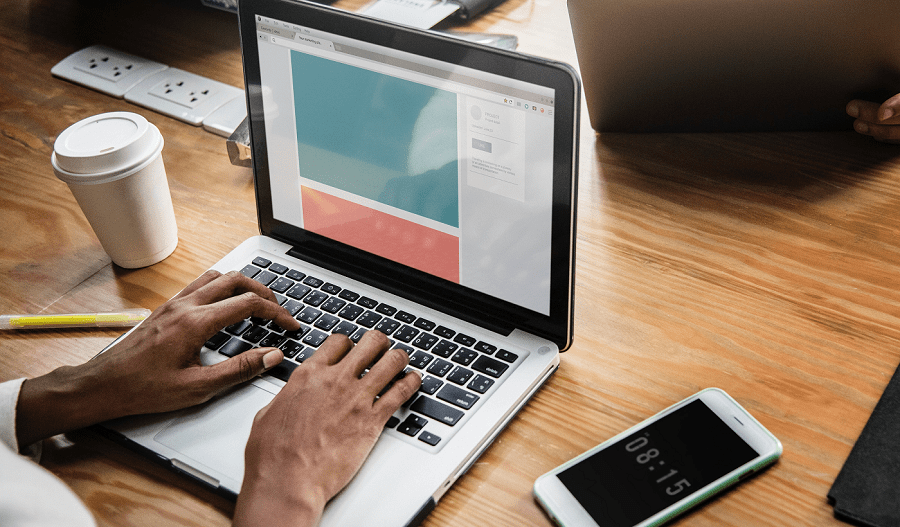
Quase sempre que você abre um aplicativo, é por meio de um atalho. Cada aplicativo em sua área de trabalho é realmente um atalho para o aplicativo real, até mesmo as entradas no menu Iniciar são atalhos. Ocasionalmente, pode ser irritante descobrir onde um aplicativo está realmente instalado.
Saber a localização de um arquivo executável pode ser particularmente útil para jogadores que desejam modificar seus jogos. Normalmente, os mods de jogo precisam ser colocados na mesma pasta do arquivo executável ou em uma pasta próxima. Da mesma forma, se você estiver seguindo um guia que o instrui a modificar um arquivo de configuração para o aplicativo, esses arquivos de configuração geralmente podem ser encontrados na mesma pasta ou próximo a ela em que o arquivo excitável está instalado.
Para descobrir onde um aplicativo está instalado, o método mais fácil é acessar um atalho usado para abri-lo. para fazer isso, clique com o botão direito em um atalho e selecione “Abrir local do arquivo”. Se o atalho estiver no File Explorer ou na área de trabalho, você será levado diretamente para o local do aplicativo.
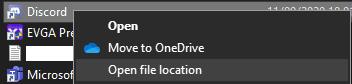
Clique com o botão direito em um aplicativo no File Explorer ou na área de trabalho e selecione “Abrir local do arquivo.
Se você estiver no menu Iniciar, no entanto, você precisa passar o mouse sobre “Mais” e clicar em “Abrir local do arquivo”. Uma coisa a observar é que isso abrirá apenas a localização do atalho usado no menu Iniciar. Para localizar o arquivo executável real, você precisará clicar em “Abrir local do arquivo” novamente, desta vez no atalho na janela aberta do Explorador de Arquivos normalmente.
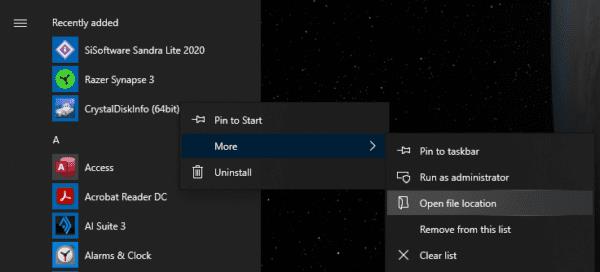
Clique com o botão direito em um aplicativo no menu Iniciar, selecione “Mais” e “Abrir local do arquivo”, você terá que fazer o mesmo no Explorador de Arquivos novamente.
Aplicativos da Microsoft Store
Este método funciona para localizar o arquivo executável para aplicativos padrão; no entanto, ele não funciona para aplicativos UWP, também conhecidos como aplicativos da Plataforma Universal do Windows, instalados através da Microsoft Store. Frustrantemente, não é possível acessar o diretório de instalação de aplicativos UWP. Por padrão, eles são instalados em “C: \ Arquivos de programas \ WindowsApps”, no entanto, mesmo as contas de administrador não têm as permissões necessárias para ver esta pasta. É tecnicamente possível alterar as permissões de pasta para conceder acesso a si mesmo; no entanto, não recomendamos mexer nas permissões de arquivo e pasta principais do Windows, pois isso pode causar sérios problemas de estabilidade do sistema.
Este tutorial mostra como alterar as configurações do UAC no Microsoft Windows.
Se você não consegue alterar as configurações do mouse no Windows 10, atualize ou reinstale os drivers do mouse. Ou execute a ferramenta de solução de problemas de Hardware e Dispositivos.
A desfragmentação de um PC é vital para o seu bem-estar, mas você sabe como fazê-lo manualmente?
Se você está enfrentando falhas na conexão Bluetooth no Windows 10, use estas etapas de solução de problemas para corrigir o problema.
Cansado daquele alerta irritante que diz que seu computador com Windows 10 está sem atualizações importantes? Veja aqui como se livrar dele e mantenha seu sistema seguro.
Se o Microsoft Edge não iniciar em tela inteira, habilite o Modo maximizado na inicialização, atualize o navegador e limpe o cache e os cookies.
Quer habilitar a integridade da memória do Windows? Aqui estão 9 maneiras de corrigir erro de integridade da memória desativada no Windows 11/10.
Descubra como verificar o tipo de RAM no Windows 10 e 11 com estes cinco métodos eficazes. Confira e escolha o melhor para você.
Para remover completamente uma distribuição Linux no WSL, use a página Aplicativos e recursos, os comandos winget --uninstall ou wsl.exe --unregister. Veja como.
Aprenda a sincronizar as configurações do Windows 10 em todos os seus dispositivos para uma experiência mais unificada e prática.
Aprenda a definir as configurações de desempenho gráfico no Windows 10 para otimizar a performance dos aplicativos. Personalize seu sistema com dicas úteis.
Se você estiver enfrentando a tela rosa da morte no seu PC, existem várias maneiras de corrigi-lo. Aqui estão soluções viáveis para corrigir a tela rosa da morte no Windows 10 e 11.
O Microsoft Edge está usando muita RAM em seu computador com Windows 10 ou Windows 11? Mostramos como resolver esse problema.
Aprenda como acessar o menu de sinalizadores no Microsoft Edge Insider e aproveite ao máximo recursos experimentais.
O Gerenciador de Tarefas do Windows 10 inclui a opção de habilitar ou desabilitar o modo Eco para corrigir o alto uso de recursos de aplicativos e melhorar o desempenho e a energia.
O Microsoft Edge está demorando uma eternidade para concluir os downloads no Windows? Veja como corrigir a velocidade lenta de download no Microsoft Edge para Windows 11 e Windows 10.
Aprenda a solucionar problemas de conexão Bluetooth no Windows 10 de forma eficaz e rápida, garantindo a conectividade dos seus dispositivos.
Descubra como configurar o hotspot móvel no Windows 10 para compartilhar sua conexão com a Internet de forma fácil e eficiente.
Descubra 6 maneiras práticas de encontrar o nome do seu computador no Windows 11 e 10 para facilitar a conectividade e o suporte técnico.
O Windows 10 representa três décadas de desenvolvimento e, como sistema operacional, já está bastante polido. Isso não significa, porém, que quando você inicializa uma nova cópia deste sistema operacional, ele é perfeito em todos os aspectos.
Se você está enfrentando erros ou travamentos, siga os passos para uma restauração do sistema no Windows 11 para reverter seu dispositivo a uma versão anterior.
Se você está procurando as melhores alternativas ao Microsoft Office, aqui estão 6 soluções excelentes para começar.
Este tutorial mostra como você pode criar um ícone de atalho na área de trabalho do Windows que abre um prompt de comando em um local de pasta específico.
O Start11 é melhor que a Barra de Tarefas do Windows? Confira algumas das principais vantagens que o Start11 possui em relação à barra integrada do Windows.
Está com dificuldades para descobrir como definir um vídeo como protetor de tela no Windows 11? Nós revelamos como fazer isso usando um software gratuito que é ideal para múltiplos formatos de arquivo de vídeo.
Está ficando irritado com o recurso de Narrador no Windows 11? Aprenda como desativar a voz do narrador de várias maneiras fáceis.
Tentar manter várias caixas de entrada de email pode ser uma dor, especialmente se você tiver emails importantes caindo em ambas. Este artigo mostra como sincronizar Gmail com Microsoft Outlook em dispositivos PC e Mac Apple.
Mostramos como resolver o erro "Windows não pode fazer logon porque seu perfil não pode ser carregado" ao conectar-se a um computador via Área de Trabalho Remota.
Algo aconteceu e seu PIN não está disponível no Windows? Não entre em pânico! Existem duas soluções eficazes para corrigir esse problema e restaurar o acesso ao seu PIN.
O que fazer quando a hora do computador com Windows 11 misteriosamente não mostra a hora que deveria? Tente estas soluções.

























